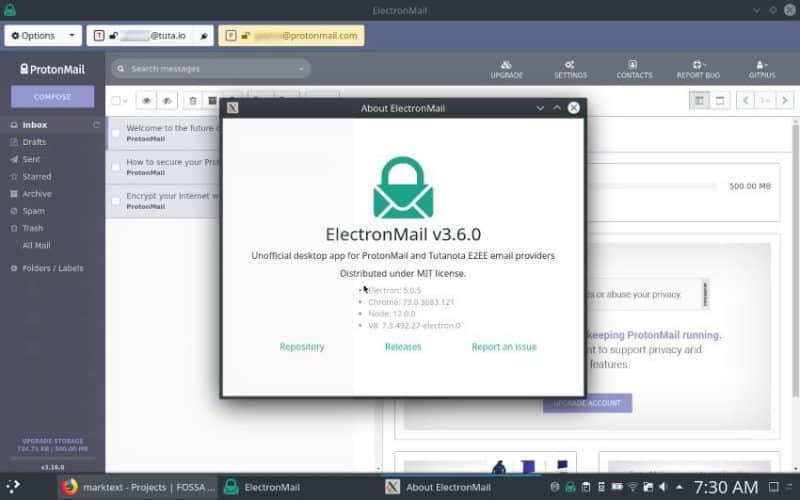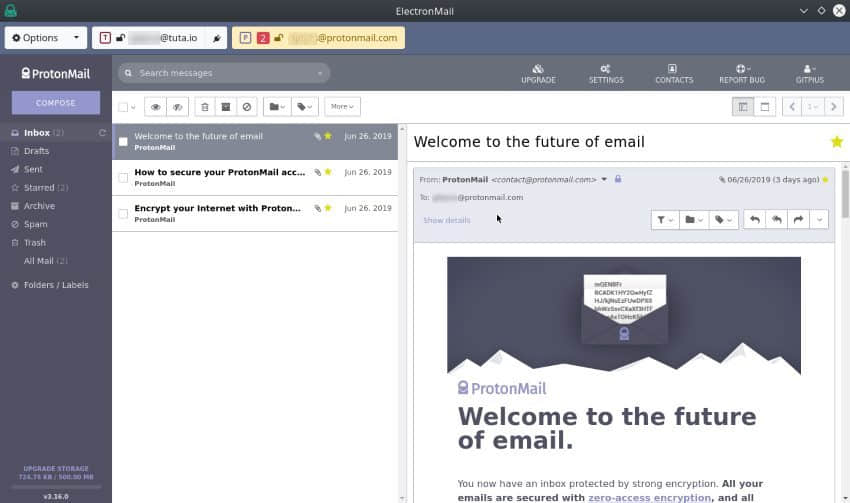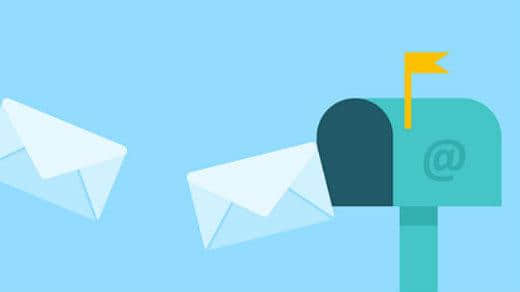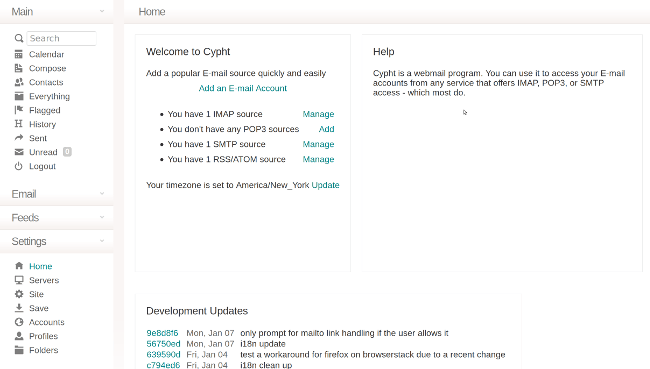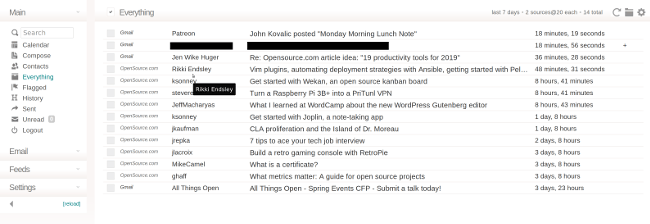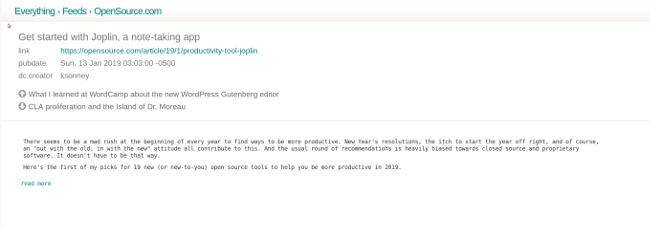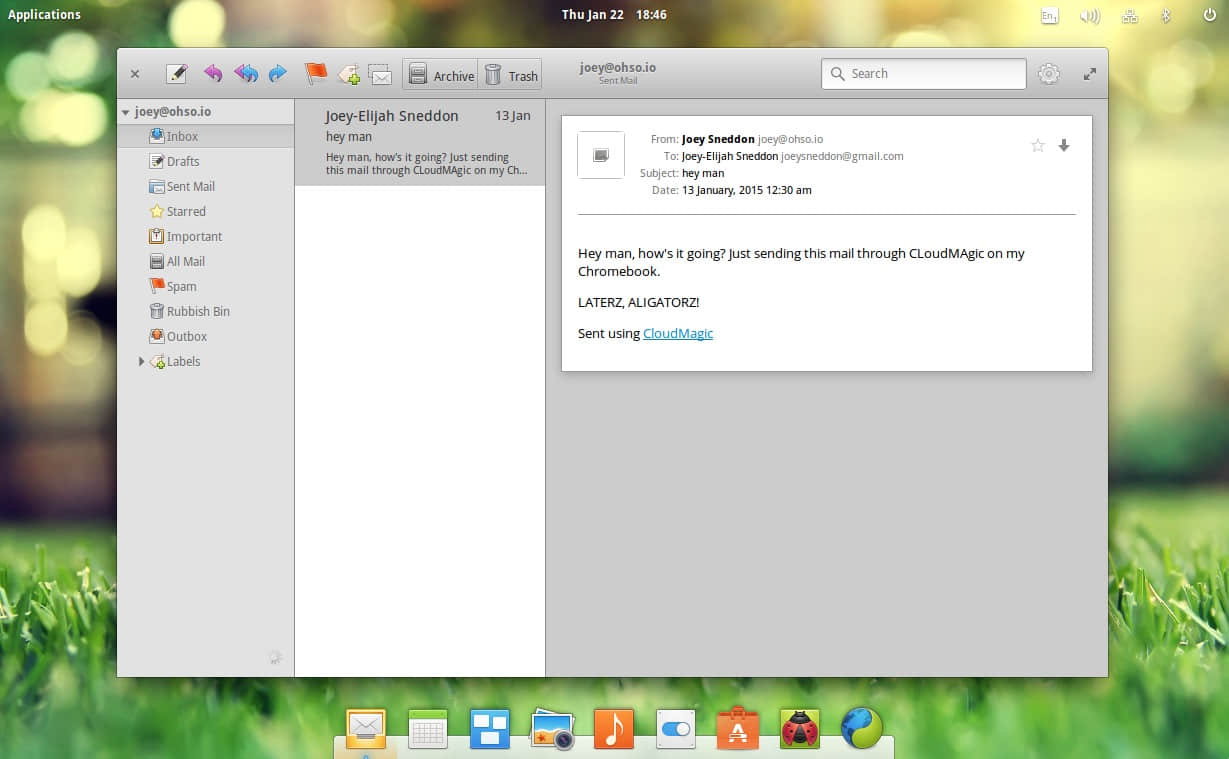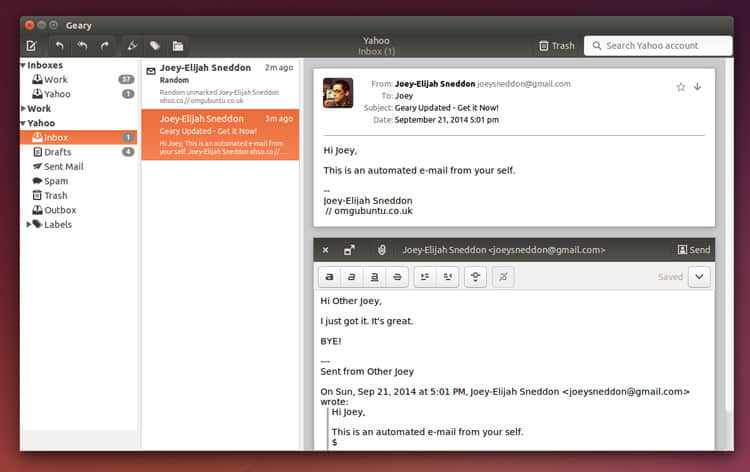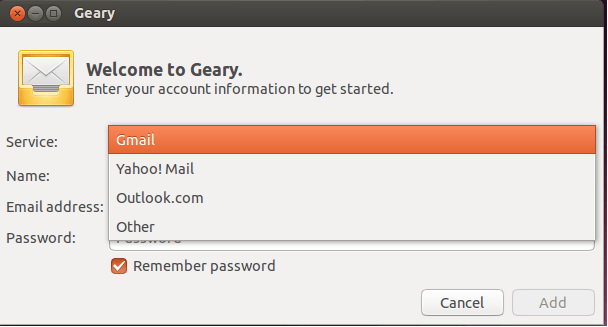今天的文章里我们会讲到一些使用Linux命令行工具来发送带附件的电子邮件的方法。它有很多用处,比如在应用程序所在服务器上,使用电子邮件发送一个文件过来,或者你可以在脚本中使用这些命令来做一些自动化操作。在本文的例子中,我们会使用foo.tar.gz文件作为附件。

有不同的命令行工具可以发送邮件,这里我分享几个多数用户会使用的工具,如mailx、mutt和swaks。
我们即将呈现的这些工具都是非常有名的,并且存在于多数Linux发行版默认的软件仓库中,你可以使用如下命令安装:
在 Debian / Ubuntu 系统
apt-get install mutt
apt-get install swaks
apt-get install mailx
apt-get install sharutils
在基于Red Hat的系统,如 CentOS 或者 Fedora
yum install mutt
yum install swaks
yum install mailx
yum install sharutils
1) 使用 mail / mailx
mailx工具在多数Linux发行版中是默认的邮件程序,现在已经支持发送附件了。如果它不在你的系统中,你可以使用上边的命令安装。有一点需要注意,老版本的mailx可能不支持发送附件,运行如下命令查看是否支持。
$ man mail
第一行看起来是这样的:
mailx [-BDdEFintv~] [-s subject] [-a attachment ] [-c cc-addr] [-b bcc-addr] [-r from-addr] [-h hops] [-A account] [-S variable[=value]] to-addr . . .
如果你看到它支持-a的选项(-a 文件名,将文件作为附件添加到邮件)和-s选项(-s 主题,指定邮件的主题),那就是支持的。可以使用如下的几个例子发送邮件。
a) 简单的邮件
运行mail命令,然后mailx会等待你输入邮件内容。你可以按回车来换行。当输入完成后,按Ctrl + D,mailx会显示EOT表示结束。
然后mailx会自动将邮件发送给收件人。
$ mail [email protected]
HI,
Good Morning
How are you
EOT
b) 发送有主题的邮件
$ echo "Email text" | mail -s "Test Subject" [email protected]
-s的用处是指定邮件的主题。
c) 从文件中读取邮件内容并发送
$ mail -s "message send from file" [email protected] < /path/to/file
d) 将从管道获取到的echo命令输出作为邮件内容发送
$ echo "This is message body" | mail -s "This is Subject" [email protected]
e) 发送带附件的邮件
$ echo “Body with attachment "| mail -a foo.tar.gz -s "attached file" [email protected]
-a选项用于指定附件。
2) mutt
Mutt是类Unix系统上的一个文本界面邮件客户端。它有20多年的历史,在Linux历史中也是一个很重要的部分,它是最早支持进程打分和多线程处理的客户端程序之一。按照如下的例子来发送邮件。
a) 带有主题,从文件中读取邮件的正文,并发送
$ mutt -s "Testing from mutt" [email protected] < /tmp/message.txt
b) 通过管道获取echo命令输出作为邮件内容发送
$ echo "This is the body" | mutt -s "Testing mutt" [email protected]
c) 发送带附件的邮件
$ echo "This is the body" | mutt -s "Testing mutt" [email protected] -a /tmp/foo.tar.gz
d) 发送带有多个附件的邮件
$ echo "This is the body" | mutt -s "Testing" [email protected] -a foo.tar.gz –a bar.tar.gz
3) swaks
Swaks(Swiss Army Knife,瑞士军刀)是SMTP服务上的瑞士军刀,它是一个功能强大、灵活、可编程、面向事务的SMTP测试工具,由John Jetmore开发和维护。你可以使用如下语法发送带附件的邮件:
$ swaks -t "[email protected]" --header "Subject: Subject" --body "Email Text" --attach foo.tar.gz
关于Swaks一个重要的地方是,它会为你显示整个邮件发送过程,所以如果你想调试邮件发送过程,它是一个非常有用的工具。
它会给你提供了邮件发送过程的所有细节,包括邮件接收服务器的功能支持、两个服务器之间的每一步交互。
(LCTT 译注:原文此处少了 sharutils 的相关介绍,而多了 uuencode 的介绍。)
4) uuencode
邮件传输系统最初是被设计来传送7位编码(类似ASCII)的内容的。这就意味这它是用来发送文本内容,而不能发会使用8位的二进制内容(如程序文件或者图片)。uuencode(“UNIX to UNIX encoding”,UNIX之间使用的编码方式)程序用来解决这个限制。使用uuencode,发送端将二进制格式的转换成文本格式来传输,接收端再转换回去。
我们可以简单地使用uuencode和mailx或者mutt配合,来发送二进制内容,类似这样:
$ uuencode example.jpeg example.jpeg | mail [email protected]
Shell脚本:解释如何发送邮件
#!/bin/bash
FROM=""
SUBJECT=""
ATTACHMENTS=""
TO=""
BODY=""
# 检查文件名对应的文件是否存在
function check_files()
{
output_files=""
for file in $1
do
if [ -s $file ]
then
output_files="${output_files}${file} "
fi
done
echo $output_files
}
echo "*********************"
echo "E-mail sending script."
echo "*********************"
echo
# 读取用户输入的邮件地址
while [ 1 ]
do
if [ ! $FROM ]
then
echo -n -e "Enter the e-mail address you wish to send mail from:\n[Enter] "
else
echo -n -e "The address you provided is not valid:\n[Enter] "
fi
read FROM
echo $FROM | grep -E '^.+@.+$' > /dev/null
if [ $? -eq 0 ]
then
break
fi
done
echo
# 读取用户输入的收件人地址
while [ 1 ]
do
if [ ! $TO ]
then
echo -n -e "Enter the e-mail address you wish to send mail to:\n[Enter] "
else
echo -n -e "The address you provided is not valid:\n[Enter] "
fi
read TO
echo $TO | grep -E '^.+@.+$' > /dev/null
if [ $? -eq 0 ]
then
break
fi
done
echo
# 读取用户输入的邮件主题
echo -n -e "Enter e-mail subject:\n[Enter] "
read SUBJECT
echo
if [ "$SUBJECT" == "" ]
then
echo "Proceeding without the subject..."
fi
# 读取作为附件的文件名
echo -e "Provide the list of attachments. Separate names by space.
If there are spaces in file name, quote file name with \"."
read att
echo
# 确保文件名指向真实文件
attachments=$(check_files "$att")
echo "Attachments: $attachments"
for attachment in $attachments
do
ATTACHMENTS="$ATTACHMENTS-a $attachment "
done
echo
# 读取完整的邮件正文
echo "Enter message. To mark the end of message type ;; in new line."
read line
while [ "$line" != ";;" ]
do
BODY="$BODY$line\n"
read line
done
SENDMAILCMD="mutt -e \"set from=$FROM\" -s \"$SUBJECT\" \
$ATTACHMENTS -- \"$TO\" <<< \"$BODY\""
echo $SENDMAILCMD
mutt -e "set from=$FROM" -s "$SUBJECT" $ATTACHMENTS -- $TO <<< $BODY
** 脚本输出 **
$ bash send_mail.sh
*********************
E-mail sending script.
*********************
Enter the e-mail address you wish to send mail from:
[Enter] [email protected]
Enter the e-mail address you wish to send mail to:
[Enter] [email protected]
Enter e-mail subject:
[Enter] Message subject
Provide the list of attachments. Separate names by space.
If there are spaces in file name, quote file name with ".
send_mail.sh
Attachments: send_mail.sh
Enter message. To mark the end of message type ;; in new line.
This is a message
text
;;
总结
有很多方法可以使用命令行/Shell脚本来发送邮件,这里我们只分享了其中4个类Unix系统可用的工具。希望你喜欢我们的文章,并且提供您的宝贵意见,让我们知道您想了解哪些新工具。
via: http://linoxide.com/linux-shell-script/send-email-subject-body-attachment-linux/
作者:Bobbin Zachariah 译者:goreliu 校对:wxy
本文由 LCTT 原创翻译,Linux中国 荣誉推出